Cara Mempercepat Download di PC atau Laptop
Penulis Bima P | Ditayangkan 21 Jan 2020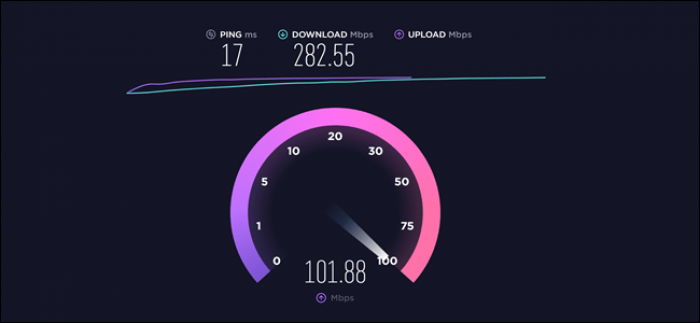
cara mempercepat download - Image from yanargizo.com
Cara Mempercepat Download di PC atau Laptop - Cara mempercepat download di pc dapat anda lakukan dengan aplikasi downloader tambahan ataupun melakukan pengaturan khusus di browser Chrome anda.
Aplikasi downloader tambahan yang kami maksud disini adalah Internet Download Manager atau IDM. Cara mempercepat download di IDM juga akan kami berikan disini.
Cara mempercepat download di Chrome juga bisa dengan melakukan pengaturan khusus pada browser Chrome anda.
Dengan cara mempercepat download ini akan membuat anda bisa memaksimalkan kecepatan download sesuai dengan kecepatan internet anda.
Berikut di bawah ini adalah langkah untuk mempercepat download di PC atau laptop anda.
Cara Mempercepat Download IDM
1. Cara Mempercepat Download IDM dengan IDM Optimizer
Cara mempercepat download IDM yang pertama dan yang paling mudah adalah dengan menggunakan aplikasi IDM Optimizer.
IDM Optimizer ini berguna untuk memaksimalkan kinerja dari IDM anda sesuai dengan kecepatan internet anda.
Jadi jika anda biasa memiliki kendala kecepatan download internet anda di bawah dari kecepatan internet yang anda bayar, makan anda dapat mengandalkan aplikasi IDM Optimizer ini.
Yang tak kalah menarik adalah aplikasi ini dapat anda download secara gratis. Sebagian besar pengguna aplikasi ini berkata bahwa aplikasi ini memang dapat meningkatkan kecepatan download anda secara signifikan.
Anda dapat mengunduh aplikasi IDM Optimizer pada link di bawah ini:
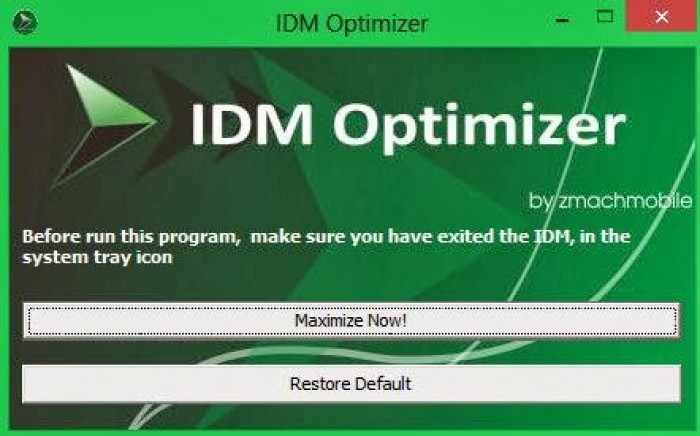
cara mempercepat download idm optimizer - Image from mashidin.my.id
2. Cara Mempercepat Download IDM dengan Registry Editor
Cara mempercepat download IDM yang berikutnya adalah dengan sedikit memodifikasi file dengan bantuan Registry Editor. Berikut adalah langkah-langkahnya:
- Buka menu Run dengan menekan tombol Windows+R
- Kemudian anda ketikkan regedit pada kolom menu Run dan enter
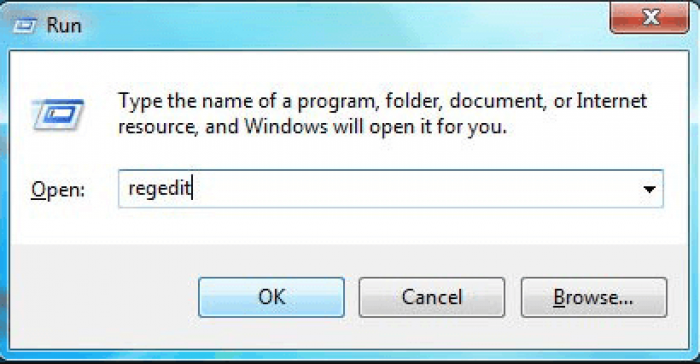
idm regedit 1 - Image from www.wajibbaca.com
- Selanjutnya saat jendela Registry Editor telah terbuka, folder IDM disini HKey_Current_User > Software > Internet Download Manager.
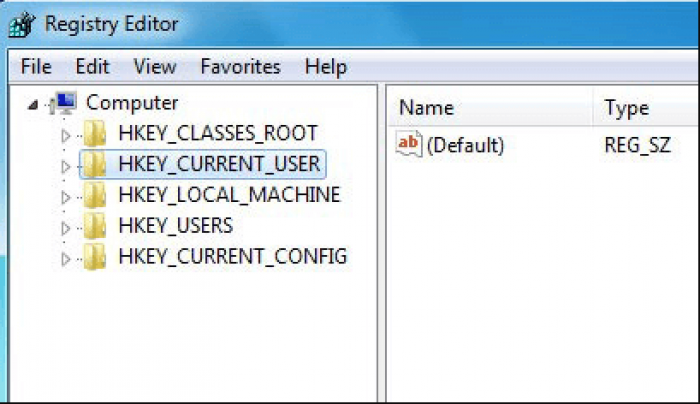
idm regedit 2 - Image from www.wajibbaca.com
- Berikutnya anda cari file dengan nama Connection Speed
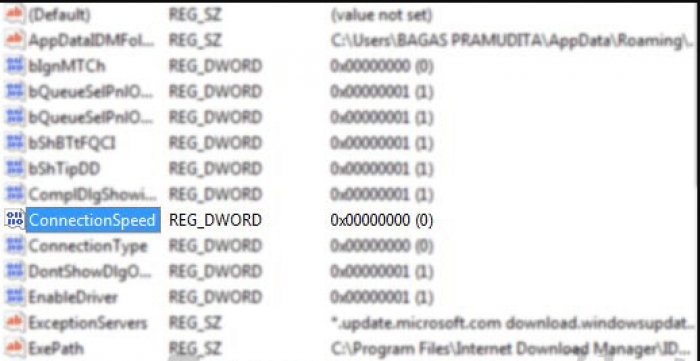
idm regedit 3 - Image from www.wajibbaca.com
- Klik kanan pada file tersebut dan pilih Modify
- Kemudian ganti nilai /angkanya dengan ini 2576980377.
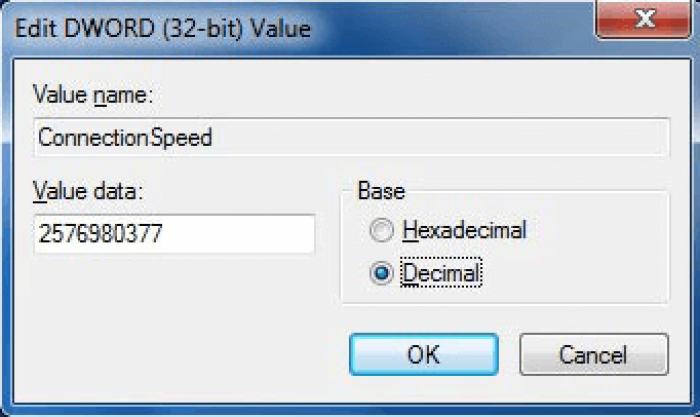
idm regedit 4 - Image from www.wajibbaca.com
- Terakhir anda klik Ok dan keluarlah dari jendela menu Registry Editor
Catatan: Langkah ini tidak menjamin akan berhasil 100%, ini karena tidak sedikit dari masyarakat yang mencoba langkah ini tidak merasakan efek apa-apa pada kecepatan downloadnya. Bahkan di beberapa kasus, anda juga tidak akan menemukan file bernama Connection Speed.
Namun meski demikian, cara ini tetap layak untuk anda coba.
3. Cara Mempercepat Download IDM dengan Pengaturan IDM
Cara mempercepat download IDM yang terakhir adalah dengan mengatur IDM itu sendiri. Dengan melakukan cara ini memang akan terbukti meningkatkan kecepatan download anda sesuai kecepatan internet anda.
Baca Juga:
- Cara Download dan Instal Internet Download Manager Tanpa Regristrasi
- 10 Aplikasi Download Manager Terbaik Free
Berikut adalah caranya:
- Pertama buka terlebih dahulu aplikasi IDM anda

idm connection settings 1 - Image from jalantikus.com
- Selanjutnya anda buka menu option di IDM tersebut
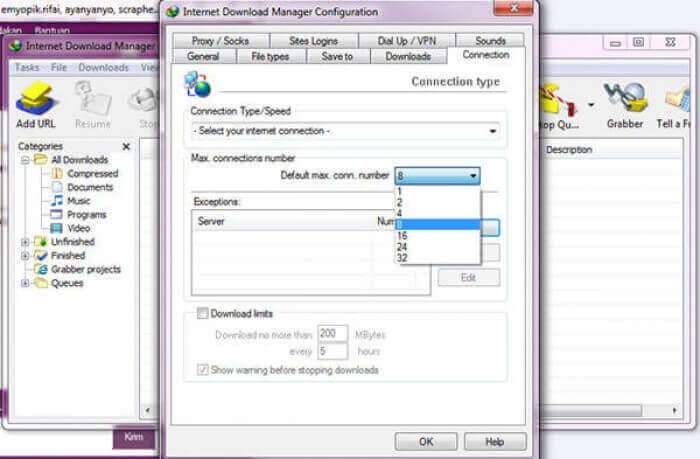
idm connection settings 2 - Image from jalantikus.com
- Dalam opsi Connection atau Speed, anda pilih Other kemudian Default max conn number dan ubah menjadi 16.
- Penting untuk anda ingat, jika kecepatan internet anda dibawah 10Mbps anda sebaiknya memilih pada 16 dan jika kecepatan internet anda adalah 10Mbps ke atas, anda dapat mengubahnya ke 32.
- Terakhir adalah anda save pengaturan tersebut.
Cara Mempercepat Download IDM di Chrome
Selanjutnya adalah cara mempercepat download di browser Chrome anda. Chrome merupakan browser besutan Google yang paling banyak digunakan masyarakat. Chrome menawarkan browser dengan fitur-fitur lengkap untuk menunjang aktivitas anda dalam berselancar di internet.
Akan tetapi fitur-fitur lengkap tersebut juga menjadi pedang bermata dua karena fitur-fitur tersebut terbukti menyedot lebih banyak internet dibanding dengan browser lainnya.
Untuk itu kami disini akan memberikan tips cara mempercepat download di Chrome dengan melakukan beberapa modifikasi mudah di browser Chrome anda.
1. Cara Mempercepat Download di Chrome dengan mengaktifkan Chrome Prefetch
Chrome prefetch merupakan fitur dimana Chrome akan memprediksi atau menebak apa yang akan Anda cari berikutnya di Chrome.
Otomatis, Chrome akan langsung loading di latar belakang dan membuat halaman yang akan dibuka menjadi lebih cepat loading. Berikut cara mengaktifkan Chrome Prefetch:
- Klik simbol titik tiga yang ada di pojok kanan atas.
- Lalu, Anda pilih settings.
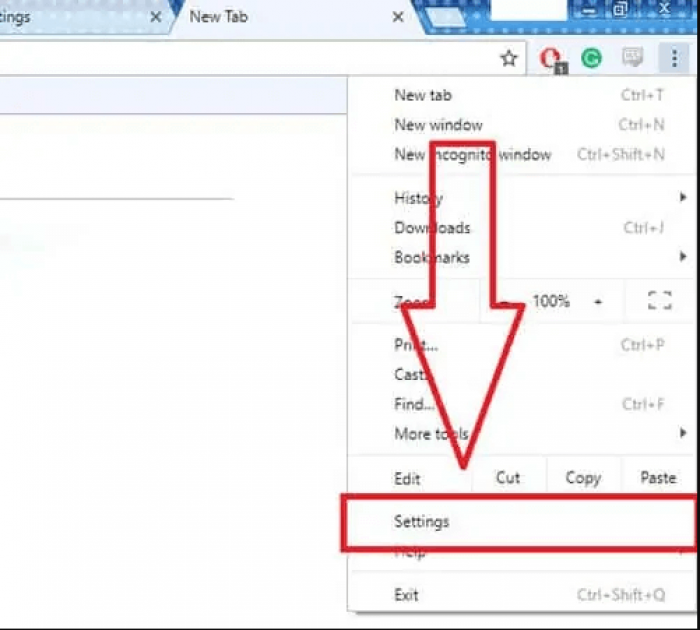
google prefetch 1 - Image from www.wajibbaca.com
- Selanjutnya aktifkan pilihan Use a prediction service to load pages more quickly.
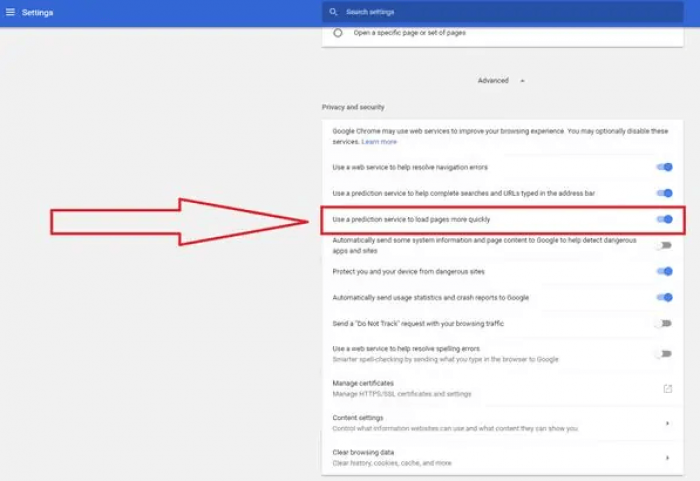
google prefetch 2 - Image from www.wajibbaca.com
2. Cara Mempercepat Download di Chrome dengan mengaktifkan Flash Plugin Click
Anda pernah mengalami dimana iklan tiba-tiba muncul ketika Anda memasuki sebuah halaman web tertentu? Jika ya, maka hal tersebut juga bisa menjadi penyebab download di Google Chrome menjadi lambat. Untuk itu cara mengatasinya adalah Anda bisa mengaktifkan Flash Plugin Click.
Ini merupakan salah satu fitur dimana ketika Anda membuka web dan muncul iklan, maka iklan / konten video lainnya tidak akan langsung muncul, melainkan ada sebuah pemberitahuan terlebih dahulu kepada Anda. Jadi, iklan baru bisa dimainkan ketika Anda mengklik konten iklannya. Untuk cara mengaktifkan Flash Plugin Click, silahkan ikuti beberapa langkah berikut ini:
- Klik pada simbol titik tiga yang ada di bagian pojok kanan atas.
- Setelah itu klik settings.
- Kemudian pilihlah Show Advanced Settings untuk memilih opsi Privacy and security.

google flash plugin 1 - Image from www.wajibbaca.com
- Berikutnya, pilihlah Content Settings.

google flash plugin 2 - Image from www.wajibbaca.com
- Selanjutnya, Anda bisa pilih flash.
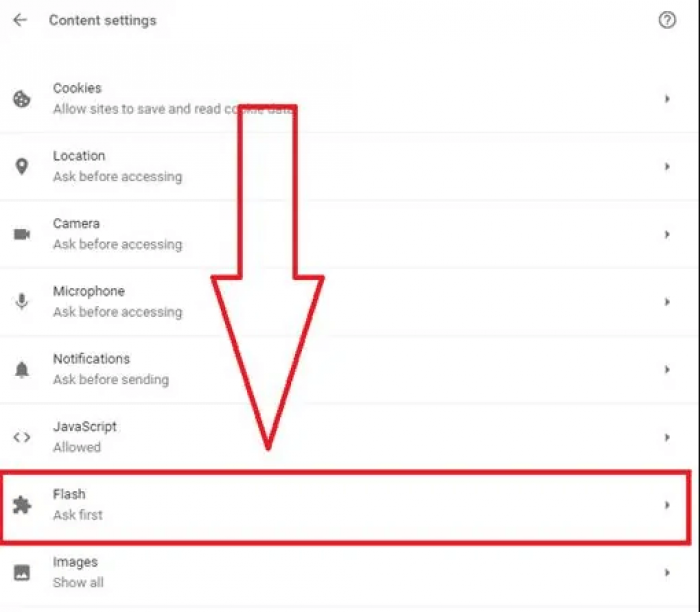
google flash plugin 3 - Image from www.wajibbaca.com
- Barulah Anda aktifkan Flash di bagian samping Ask first (Recommended).
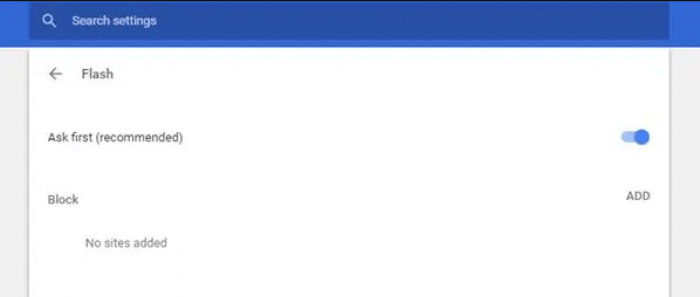
google flash plugin 4 - Image from www.wajibbaca.com
3. Cara Mempercepat Download Chrome dengan Menonaktifkan Gambar
Jika ingin mempercepat download di Google Chrome, maka jangan aktifkan gambar. Cara yang satu ini cukup efektif mengingat load gambar cukup banyak menyedot internet. Untuk menonaktifkan gambar, Anda bisa ikuti beberapa langkah ini:
- Klik simbol titik tiga, kemudian pilihlah settings lalu klik content settings.

google disable image 1 - Image from www.wajibbaca.com
- Setelah itu, Anda bisa langsung klik Images.

google disable image 2 - Image from www.wajibbaca.com
- Untuk menonaktifkan gambar, Anda bisa menggeser tanda biru dan selesai, gambar sudah dinonaktifkan.
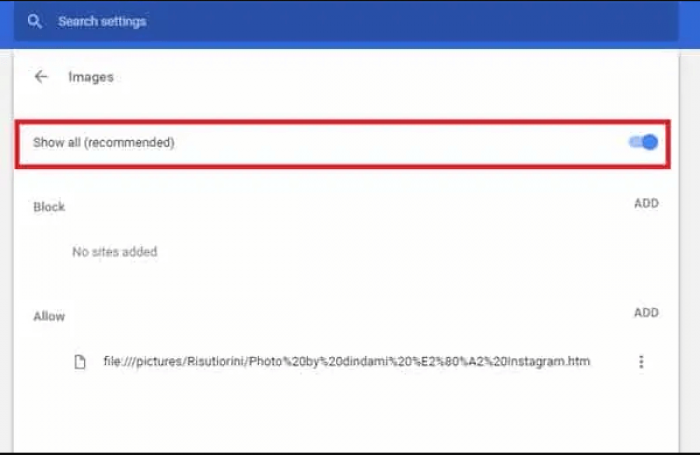
google disable image 3 - Image from www.wajibbaca.com
4. Cara Mempercepat Download di Chrome dengan Mengaktifkan Experimental Canvas
Selain memiliki fitur Extension, Google Chrome juga ada fitur yang dinamakan dengan Experimental Canvas.
Fitur ini diklaim mampu untuk mempercepat kecepatan loading saat Anda mengakses sebuah halaman web atau saat Anda sedang download. Caranya mudah, yuk ikuti beberapa langkah ini:
- Masih dengan mengunjungi chrome://flags/
- Lalu, Anda bisa langsung ketik CTRL + F dan carilah Experimental Canvas.
- Jika sudah ketemu, maka Anda bisa langsung klik enable.

google experimental canvas - Image from www.wajibbaca.com
5. Cara Mempercepat Download di Chrome dengan Mengaktifkan QUIC Protocol
QUIC Protocol juga salah satu fitur yang bisa mempercepat koneksi internet Anda. Tentunya, Anda juga bisa mempercepat aktivitas download dengan mengaktifkan fitur ini. Ini merupakan fitur dimana Google Chrome akan mencegah beberapa perjalanan server yang dianggap tidak terlalu penting.
Baca Juga:
- 8 Aplikasi Browser PC Ringan Paling Banyak Digunakan
- 7 Cara Membuka Situs yang Diblokir di Google Chrome HP dan PC
Sehingga, hal ini akan membuat proses loading internet lebih cepat. Selain itu, internet akan dialokasikan untuk download atau kebutuhan lainnya. Untuk mengaktifkannya pun sangat mudah, cukup 3 langkah berikut ini:
- Masuk ke chrome://flags/
- Lalu, ketikan CTRL + F dan carilah QUIC Protocol.
- Setelah itu, Anda bisa langsung klik enable.

google quic protocol - Image from www.wajibbaca.com
Itulah beberapa cara mempercepat download di PC anda. Dengan cara-cara di atas, kami harap anda mendapatkan kecepatan download yang seharusnya sesuai dengan kecepatan internet anda.